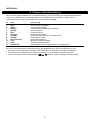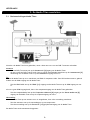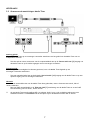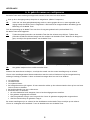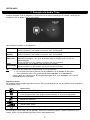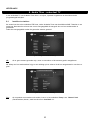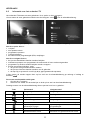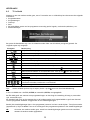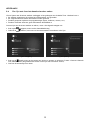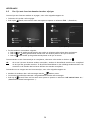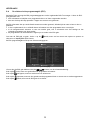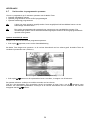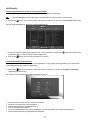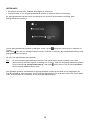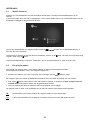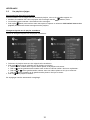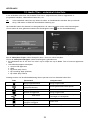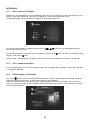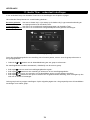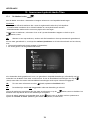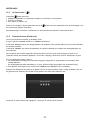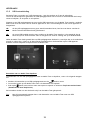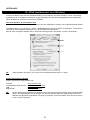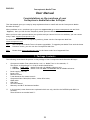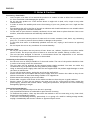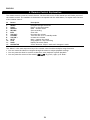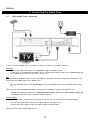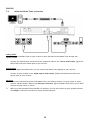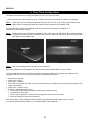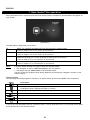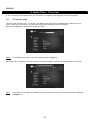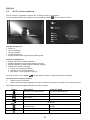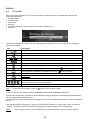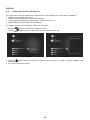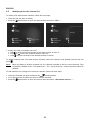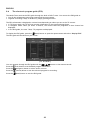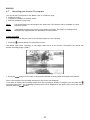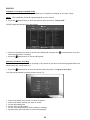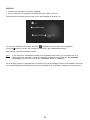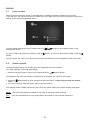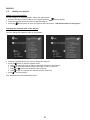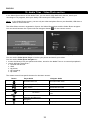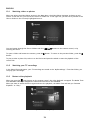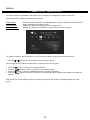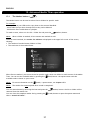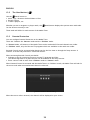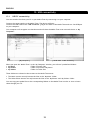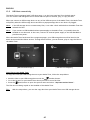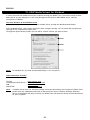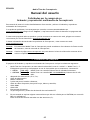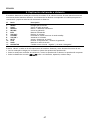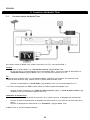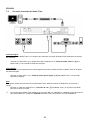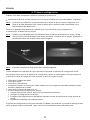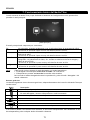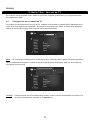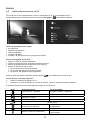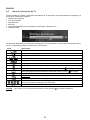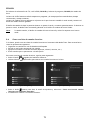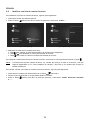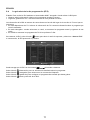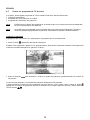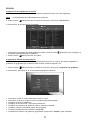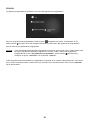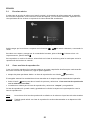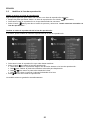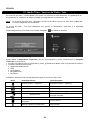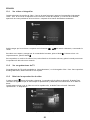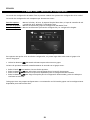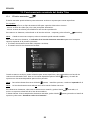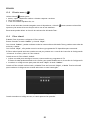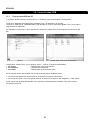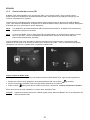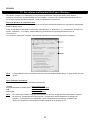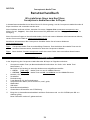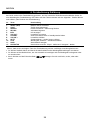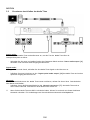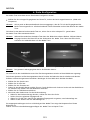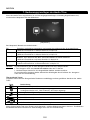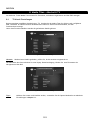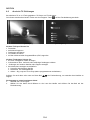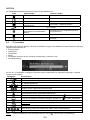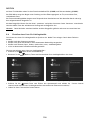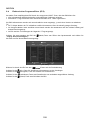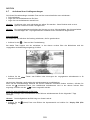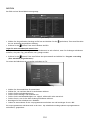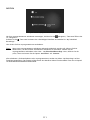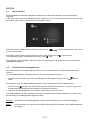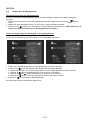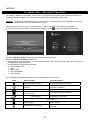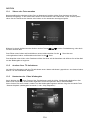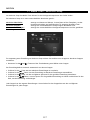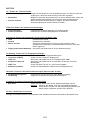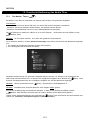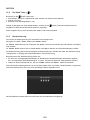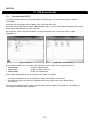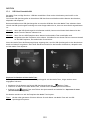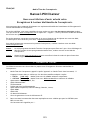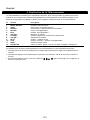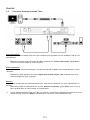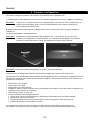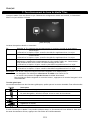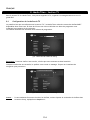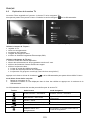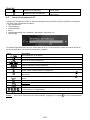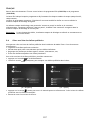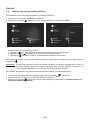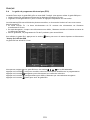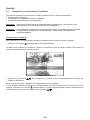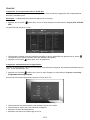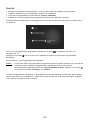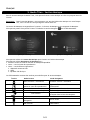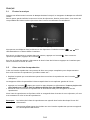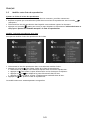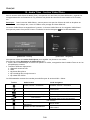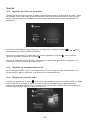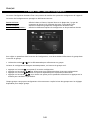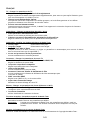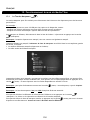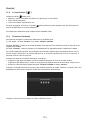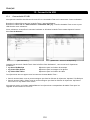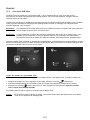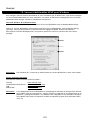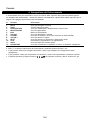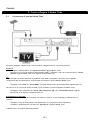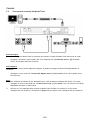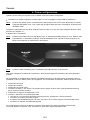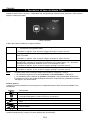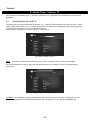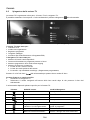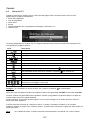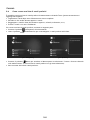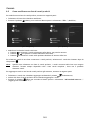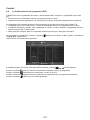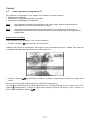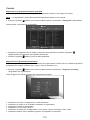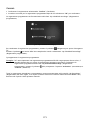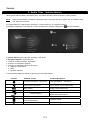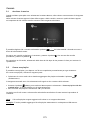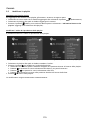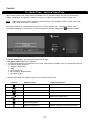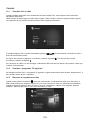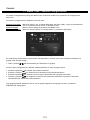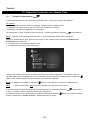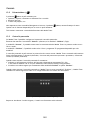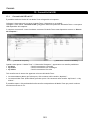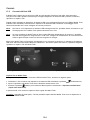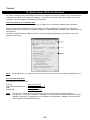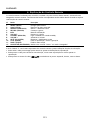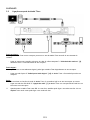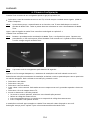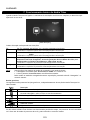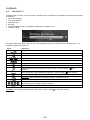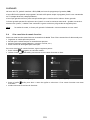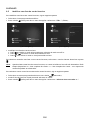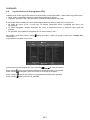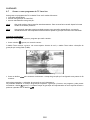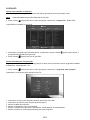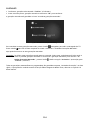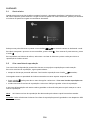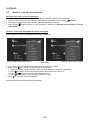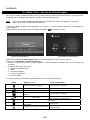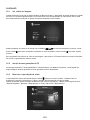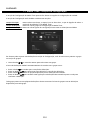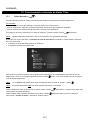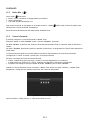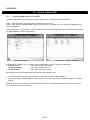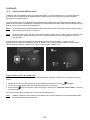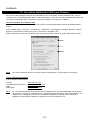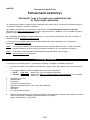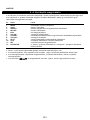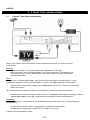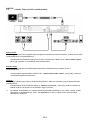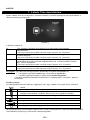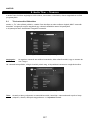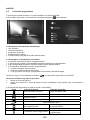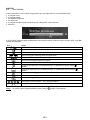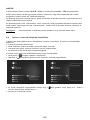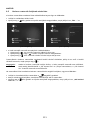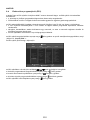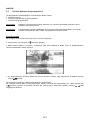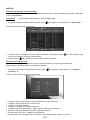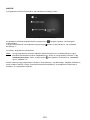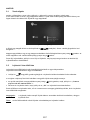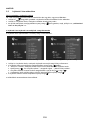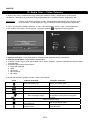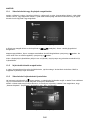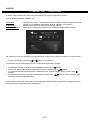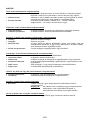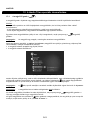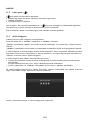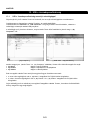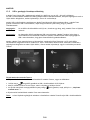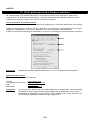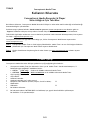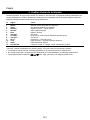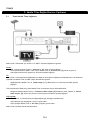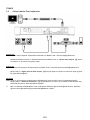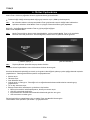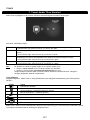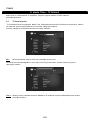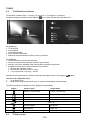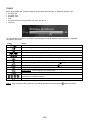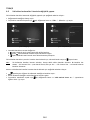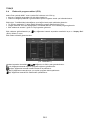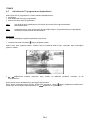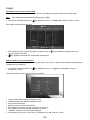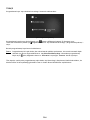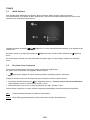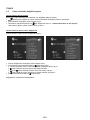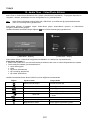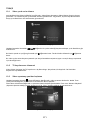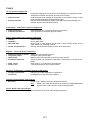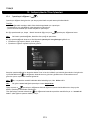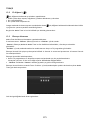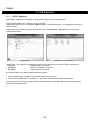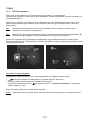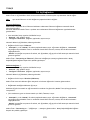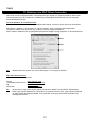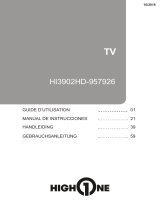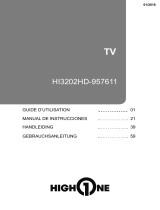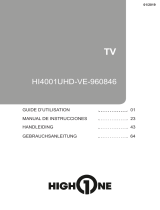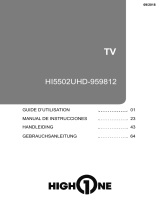Conceptronic Media Titan Benutzerhandbuch
- Kategorie
- Digitale Mediaplayer
- Typ
- Benutzerhandbuch
Dieses Handbuch ist auch geeignet für
Seite laden ...
Seite laden ...
Seite laden ...
Seite laden ...
Seite laden ...
Seite laden ...
Seite laden ...
Seite laden ...
Seite laden ...
Seite laden ...
Seite laden ...
Seite laden ...
Seite laden ...
Seite laden ...
Seite laden ...
Seite laden ...
Seite laden ...
Seite laden ...
Seite laden ...
Seite laden ...
Seite laden ...
Seite laden ...
Seite laden ...
Seite laden ...
Seite laden ...
Seite laden ...
Seite laden ...
Seite laden ...
Seite laden ...
Seite laden ...
Seite laden ...
Seite laden ...
Seite laden ...
Seite laden ...
Seite laden ...
Seite laden ...
Seite laden ...
Seite laden ...
Seite laden ...
Seite laden ...
Seite laden ...
Seite laden ...
Seite laden ...
Seite laden ...
Seite laden ...
Seite laden ...
Seite laden ...
Seite laden ...
Seite laden ...
Seite laden ...
Seite laden ...
Seite laden ...
Seite laden ...
Seite laden ...
Seite laden ...
Seite laden ...
Seite laden ...
Seite laden ...
Seite laden ...
Seite laden ...
Seite laden ...
Seite laden ...
Seite laden ...
Seite laden ...
Seite laden ...
Seite laden ...
Seite laden ...
Seite laden ...
Seite laden ...
Seite laden ...
Seite laden ...
Seite laden ...
Seite laden ...
Seite laden ...
Seite laden ...
Seite laden ...
Seite laden ...
Seite laden ...
Seite laden ...
Seite laden ...
Seite laden ...
Seite laden ...
Seite laden ...
Seite laden ...
Seite laden ...
Seite laden ...
Seite laden ...
Seite laden ...
Seite laden ...
Seite laden ...
Seite laden ...
Seite laden ...
Seite laden ...

DEUTSCH
94
Conceptronic Media Titan
Benutzerhandbuch
Wir gratulieren Ihnen zum Kauf Ihres
Conceptronic Media Recorder & Player.
In diesem Benutzerhandbuch wird Ihnen Schritt für Schritt gezeigt, wie der Conceptronic Media Recorder &
Player installiert und verwendet werden muss.
Wenn Probleme auftreten sollten, besuchen Sie unsere Support-Seite (unterwww.conceptronic.net)
klicken Sie auf ‚ Support’). Dort steht Ihnen unsere FAQ-Datenbank mit den häufig gestellten Fragen zur
Verfügung.
Wenn Sie weitere Fragen zu Ihrem Produkt haben, die Sie auf unserer Webseite nicht beantworten können,
senden Sie uns eine E-Mail an: [email protected]
Detaillierte Informationen über Conceptronic Produkte finden Sie auf unserer Webseite:
www.conceptronic.net
Tipp :
Conceptronic Media Titan ist ausbaufähige Firmware. Zum Nachrüsten Ihres Media Titan mit der
neuesten Firmwareversion, besuchen Sie bitte die Conceptronic Website.
Tipp :
Bitte checken Sie www.conceptronic.netfür die neuste Codec-Liste unterstützer Dateiformate.
1. Packungsinhalt
In der Verpackung des Conceptronic Media Recorder & Player ist Folgendes enthalten:
• Conceptronic Media Titan (im Benutzerhandbuch beschrieben als ‘Gerät’ oder ‘Media Titan’
beschrieben). **
Das Gerät in der Packung ist eines der beiden unten aufgeführten Modelle:
CMT2D [C08-140]:
Media Titan nur mit 10/100Mbit Ethernet.
CMT2DW [C08-141]:
Media Titan mit 802.11n drahtlos und 10/100Mbit Ethernet.
• Netzteil (12V, 1.2A)
• Stromkabel.
• Fernbedienung.
• 2 AAA Batterien für die Fernbedienung.
• Composite Video-Kabel (Cinch-Stecker rot, weiß, gelb).
• HDMI-Kabel.
• USB-Kabel.
• Dieses Benutzerhandbuch.
• Garantiekarte & Broschüre mit CE-Erklärung.
** Einige der in diesem Benutzerhandbuch erklärten Funktionen sind nur für CMT2DW (mit 802.11n
drahtlos) gültig.
Diese Funktionen sind mit** gekennzeichnet.

DEUTSCH
95
2. Anmerkungen und Sicherheitshinweise
Aufstellung / Belüftung:
• Lassen Sie einen Raum von mindestens 10 cm um die Lufteintritte des Produkts um eine freie
Luftzirkulierung zu gestatten. Geringe Belüftung kann zu Produktschäden führen.
• Stellen Sie das Produkt nicht auf eine weiche Oberfläche, (Bett, Sofa, Teppich oder ähnliche), in die
es einsinken könnte.
• Um Stabilität und fehlerfreies Funktionieren zu gewährleisten, stellen Sie das Gerät bitte auf einer
nicht biegsamen und ebenen Fläche auf.
• Von der Luftzufuhr abgeschnittene Umgebungen wie z. B. Schränke und geschlossene Bücherregale
sind nicht geeignet außer sie verfügen über die geeignete Belüftung.
• Zur erforderlichen Belüftung der einzelnen Geräte, dürfen diese nicht gestapelt oder nahe
beieinander aufgestellt werden, da sie sich sonst erwärmen.
Feuchtigkeit:
• Stellen Sie das Gerät nicht der Nähe von Wasserquellen wie Wasserbehälter, Badewannen, Becken,
Wasserhahn, Schwimmbecken usw. auf, um Stromschläge oder Schäden am Produkt zu vermeiden.
• Wird das Gerät zufällig mit Wasser bespritzt werden, ziehen Sie den Stecker heraus und setzten Sie
sich mit einem zugelassenen Händler in Verbindung.
• Setzen Sie das Gerät nicht extremer Feuchtigkeit aus.
Sonneneinstrahlung/ Hitze:
• Vermeiden Sie jeglichen Kontakt des Produkts mit Wärmequellen wie beispielsweise direkte Sonne,
Heizkörper, offene Kamine und ähnliche. Stellen Sie keine Wärmequelle auf das Gerät oder in seine
Nähe (Kerze, Aschenbecher, Räucherstäbchen, usw.).
• Das Gerät ist für die Funktion in Umgebungen mit gemäßigter Temperatur ausgelegt. Übermäßig hohe
oder niedrige Temperaturen sind zu vermeiden.
Anschließen an das Stromnetz:
• Stellen Sie das Gerät nahe an einer leicht zugänglichen Steckdose für Wechsel- und Gleichstrom auf.
Die Geräterückseite muss für Anschlüsse leicht zugänglich sein.
• Das Gerät darf nur mit dem bereitgestellten externen Netzgerät betrieben werden. Sie dürfen das
Gerät keinesfalls mit einem anderen externen Netzgerät.
• Die Verwendung eines anderen als des gelieferten externen Netzteils kann zu Schäden oder
Funktionsfehlern des Produkts führen.
• Zum Abschalten der Stromversorgung den Stecker des Geräts aus der Steckdose ziehen.
• Gehen Sie beim Anschließen der Kabel und des Netzteils des Geräts vorsichtig vor. Die Kabel dürfen
die Bewegungsfreiheit nicht einschränken damit niemand auf sie tritt oder über sie stolpert.
• Stellen Sie sicher, dass nichts auf die Kabel gestellt wird.
• Nehmen Sie eine regelmäßige Sichtkontrolle der Kabel vor um sicherzustellen, dass sie in gutem
Zustand sind.
• Bei Sturm, Abwesenheit oder längerem Nichtbenutzen des Geräts trennen Sie Netzteil, Antenne und
Netzkabels vom Stromnetz. Durch diese Vorsichtmaßnahmen werden Schäden am Gerät durch
Blitzeinschlag oder Überspannung verhindert.
Allgemeine Empfehlungen:
• Führen Sie keine Metallgegenstände in die Geräteöffnungen ein.
• Das Gerätegehäuse darf nur von einem zugelassenen Techniker geöffnet werden.
• Staubansammlungen in den Lüftungsschlitzen sind nach Trennen des Geräts vom Stromnetz mit einem
sauberen und trockenen Tuch zu entfernen.
• Funktioniert das Gerät nicht fehlerfrei oder stößt es einen seltsamen Geruch oder seltsame
Geräusche aus, trennen Sie es unverzüglich vom Stromnetz und setzen Sie sich in Verbindung mit dem
Händler oder einem zugelassenen Kundendienst.

DEUTSCH
96
3. Produktübersicht
Vorderseite
Rückseite
Nr. Beschreibung Nr. Beschreibung
1 USB-host port 8 Composite Video-Ausgang
2 Infrarot-Empfänger 9 Stereo Audio Ausgang
3 Status LED-Anzeigen 10 Digitaler optischer Audio-Ausgang
4 Reset-Taste 11 HDMI-Ausgang
5 Digitaler Tuner – Antennenausgang 12 USB-Anschluss (zum Computer)
6 Digitaler Tuner – Antenneneingang 13 2x USB-Host Port
7 Netzanschluss (RJ45) 14 Gleichstrom-Eingang (12V, 4A)
1
2 3
4
5 7
6
8
9
10 11
12
13
14

DEUTSCH
97
LED Erklärung
= Durchgängig
= Blinken
= Aus
Statusbeschreibung LED 1 LED 2 LED 3
An den Computer angeschlossen
Formatierung / Installation läuft
Gerät in Standby oder Gerät fährt hoch
Fernbedienung
Aufnahme läuft
Gerät ist eingeschaltet
Reset (gedrückt)
Schnelles Blinken
Plattenfehler
(keine Platte, Platte nicht gefunden, Platte nicht formatiert oder
Platte beschädigt)
Langsames Blinken
Reset-Modus
Während des Neustarts von Media Titan leuchtet die blaue Anzeige durchgängig bei gedrückter “Reset” -
Taste. Sie leuchtet weiter durchgängig während des Hochfahrens.
Wird die “Reset” -Taste mindestens 5 Sekunden lang gedrückt blinken die 3 Anzeigen schnell und
gleichzeitig.
Warnung!
Wenn Sie die “Reset” -Taste weitere 5 Sekunden drücken (also insgesamt 10 Sekunden), wird
das Gerät vollständig neu formatiert. Alle Ihre Daten auf der Festplatte werden gelöscht!
• Blaues Licht: leuchtet, wenn Reset gedrückt wird
• Nach 5 Sekunden Drücken von Reset blinken das grüne, blaue und das rote Licht.
• Nach 10 Sekunden. Blinkt das grüne Licht während des Installationsvorgangs.

DEUTSCH
98
4. Fernbedienung Erklärung
Das Gerät wird mit der Fernbedienung gesteuert. Auf der Innenseite dieses Benutzerhandbuchs finden Sie
eine Abbildung der Fernbedienung. Die Zahlen auf dem Tasten stimmen mit der folgenden Tabelle überein
und erklären jede Funktion der Fernbedienung.
Nr. Taste Beschreibung
1. WHEEL (Rad) Blättern durch die Menüs
2. HOME Zurück zum Hauptmenü
3. MARKER Punkte markieren / Markierung löschen
4. RECORD Aufnahme beginnen
5. INFO Info anzeigen
6. VOLUME - Lautstärke verringern
7. STANDBY Gerät einschalten oder in Standby-Modus fahren
8. VOLUME + Lautstärke erhöhen
9. MUTE Stummschalten / wieder lauter schalten
10. STOP Wiedergabe anhalten / Aufnahme anhalten
11. HAND Aktionsmenü anzeigen
12. NAVIGATOR Umschalten zwischen ‘Player’- Modus und ‘Navigator’- Modus
‘Wheel’ (Rad) ist die wichtigste Taste der Fernbedienung und hat vielfältige Anwendungsfunktionen:
• Sie können das Rad drehen und durch die Menüs blättern oder Wiedergabeinstellungen vornehmen.
• Sie können auf das Rad drücken, um eine Auswahl zu bestätigen und die Wiedergabe zu beginnen oder
zu unterbrechen.
• Durch Drücken auf die Ecken des Rads (
, , , ) bewegen Sie sich nach links, rechts, oben oder
unten.

DEUTSCH
99
5. Media Titan anschließen
5.1 Grundlagen zum Anschließen des Media Titan
Der Media Titan muss zum Gebrauch an die TV- und die DVB-T-Antenne angeschlossen werden.
Antenne:
- Schließen Sie Ihre DVB-T-Antenne an ‘Antenna in’ [6] des Media Titan an.
- Wenn Ihr TV über einen DVB-T- Tuner verfügt, schließen Sie einRF Antennenkabel an die Buchse
‘Antenne out’ [5] des Media Titan und an die Antenne Ihres Fernsehgeräts an.
TV:
Sie können den Media Titan über HDMI oder Composite an Ihr TV anschließen. Benutzen Sie für HD-Qualität
den HDMI-Ausgang des Media Titan.
- Schließen Sie das HDMI-Kabel an den ‘HDMI output’ [11] des Media Titan und an den HDMI-Eingang
Ihres TV an.
Verfügt Ihr TV nicht über HDMI, benutzen Sie den Composite-Ausgang des Media Titan.
- Schließen Sie das Composite-Kabel an den ‘Composite video output’ [8] und den ‘Stereo audio
output’ [9] des Media Titan sowie an den Composite-Eingang des TV an.
Netzteil:
Wenn der Media Titan an die Antenne und das TV angeschlossen ist, können Sie das Netzteil anschließen.
- Verbinden Sie das Stromkabel mit dem Netzteil und einer Steckdose.
- Schließen Sie das Netzteil an den ‘DC input’ [14] des Media Titan an.
Der Media Titan fährt automatisch hoch.

DEUTSCH
100
5.2 Erweitertes Anschließen des Media Titan
Analog audio:
Schließen Sie den Media Titan an den Receiver an, um den Ton des Media Titan über ihr
Lautsprechersystem zu hören.
- Verbinden Sie die roten und weißen Stecker des Composite-Kabel mit dem ‘Stereo audio output’ [9]
des Media Titan und dem Audio-Eingang des Receivers.
Digital Audio:
Für digitalen Surround Sound, schließen Sie den Media Titan digital an den Receiver an.
- Schließen Sie einen Lichtleiter an den ‘Digital optical audio output’ [10] des Media Titan und an den
optischen Eingang des Receivers an.
Netzwerk
Um die Netzwerkfunktionen des Media Titan nutzen zu können, müssen Sie ihn an Ihren Switchschalter
oder Router anschließen.
- Schließen Sie ein RJ45-Netzwerkkabel an die ‘Network connection’ [7]’ des Media Titan und an
einen freien RJ45 LAN -Anschluss an Ihrem Router oder Switch an.
** Wenn Sie den Media Titan mit 802.11n drahtlos haben, können Sie sich auch mit Ihrem drahtlosen
Netzwerk verbinden. Für Verbindungen mit Ihrem drahtlosen Netzwerk siehe Kapitel 14.

DEUTSCH
101
6. Erste Konfiguration
Der Media Titan muss beim ersten Einschalten konfiguriert werden.
• Wählen Sie den richtigen Eingangskanal auf Ihrem TV, an den das Gerät angeschlossen ist. (HDMI oder
Composite).
Hinweis:
Ab hier wird im Benutzerhandbuch davon ausgegangen, dass Ihr TV auf den Eingangskanal des
Media Titan eingestellt ist. Alle beschriebenen Schritte beziehen sich auf den Betrieb des Media
Titan.
Schließen Sie das Netzteil an den Media Titan an, sofern Sie es nicht in Kapitel 5.1. getan haben.
Der Media Titan fährt automatisch hoch.
Hinweis:
Während des Anlaufens des Media Titan kann der Bildschirm schwarz bleiben. Während dieses
Vorgangs leuchtet die blaue LED an der Vorderseite des Media Titan. Wenn die LED erlischt,
erscheint der Ladebildschirm auf dem Media Titan.
[ Laden ] [ Einrichtungsassistent ]
Hinweis:
Der gesamte Ladevorgang kann bis zu 90 Sekunden dauern.
Im Anschluss an den Ladebildschirm wird der Einrichtungsassistent wieder auf dem Bildschirm angezeigt.
Sie können Optionen im Einrichtungsassistent durch Scrollen des Rads oder durch Aufwärts und Abwärts
Drücken auf dem Navigationsrad anwählen. Bestätigen Sie Ihre Wahl durch Drücken des Rads.
• Wählen Sie Ihre Sprache aus.
• Wählen Sie Ihr Land aus.
• Wählen Sie Ihre Zeitzone aus.
• Geben Sie das aktuelle Datum und die Zeit ein. Durch Drücken nach links und rechts auf dem Rad können
Sie zwischen den Feldern auf dem Bildschirm wechseln
• Wählen Sie Ihr TV Bildseitenverhältnis.
• Aktivieren oder deaktivieren Sie die Kindersicherung.
• Haben Sie die Kindersicherung aktiviert, wählen Sie Ihren Ihre Stufe.
• Stellen Sie einen geheimen Zugangscode ein.
• Geben Sie für den Fall, dass Sie den geheimen Zugangscode vergessen, eine Geheimfrage ein.
• Geben Sie die Antwort auf Ihre Geheimfrage ein.
Die Ausgangseinstellungen sind nun vollständig und der Media Titan zeigt das Hauptmenü auf Ihrem
Bildschirm an.
Fahren Sie nun mit den Bedienungsgrundlagen des Media Titan in Kapitel 7 fort.

DEUTSCH
102
7. Bedienungsgrundlagen des Media Titan
Wenn der Media Titan eingeschaltet ist und die Ausgangseinstellungen vollständig abgeschlossen sind,
erscheint das Hauptmenü auf dem Bildschirm.
[ Hauptmenü ]
Das Hauptmenü ibesteht aus 4 Abschnitten:
TV: Fernsehen, Aufnahmen organisieren und Anzeige des elektronischen Programmführers.
Æ
Weitere Einzelheiten in diesem Abschnitt in Kapitel 8.
Musik Musik Hören und Playlists erstellen. Dieser Abschnitt bündelt alle Audio-Dateien.
Æ
Weitere Einzelheiten in diesem Abschnitt in Kapitel 9.
Video/Foto TV-Aufnahmenansehen, eine Diashow erstellen, eigene Videokamera-Aufnahmen
ansehen, usw. Rufen Sie alle Bild- oder Video Dateien in diesem Abschnitt.
Æ
Weitere Einzelheiten zu diesem Abschnitt in Kapitel 10.
Setup Anzeigen oder Ändern der Einstellungen des Media Titan.
Æ
Weitere Einzelheiten zu diesem Abschnitt in Kapitel 11.
Hinweis:
In jedem Abschnitt gibt es einen Navigator-Modus und einen Abspiel-Modus:
• Der Navigator dient zur Auswahl der Medien oder des TV-Kanals.
• Mit dem Player können Sie die ausgewählten Medien ansehen/anhören.
Sie erreichen den Navigator-Modus während der Wiedergabe durch Drücken der ‘Navigator’-
Taste auf der Fernbedienung.
Übergreifende Tasten
Folgende Tasten besitzen übergreifende Funktionen unabhängig von dem gewählten Abschnitt des Media
Titan:
Taste Beschreibung
Zurück zum Hauptmenü
Im Abspiel-Modus wird der Navigator angezeigt
In Navigator-Modus wird , falls in Betrieb, der Player angezeigt
Anzeige der verfügbaren Optionen / Aktionen
Stummschalten
Lautstärke verringern
Lautstärke erhöhen
Gerät einschalten oder in Standby-Modus gehen
Wenn Sie den Media Titan eine Zeitlang nicht benutzen, wird der Bildschirmschoner aktiviert. Zum Beenden
des Bildschirmschoners drücken Sie eine beliebige Taste auf der Fernbedienung.

DEUTSCH
103
8. Media Titan - Abschnitt TV
Im Abschnitt TV des Media Titan können Sie Fernsehen, Aufnahmen organisieren und den EPG anzeigen.
8.1 TV-Kanal-Einstellungen
Beim erstmaligen Anwählen des Abschnitts ‘TV’ durchsucht der Media Titan Ihr Gebiet nach verfügbaren
DVB-T-Kanälen. Im oberen Bereich des Bildschirms sehen Sie einen Fortschrittsbalken, der den
Scanfortschritt anzeigt.
Unter dem Fortschrittsbalken werden die gefundenen Kanäle gelistet.
[ TV- Kanal -Suche läuft]
Hinweis:
Werden keine Kanäle gefunden, prüfen Sie, ob die Antenne eingesteckt ist.
Nach Beenden des Scans erhalten Sie eine Popup- Benachrichtigung. Klicken Sie zum Fortsetzen der
Navigation auf das Rad.
[ TV- Kanal -Suche beendet ]
Tipp :
Möchten Sie erneut nach Kanälen suchen, verwenden Sie die Option Kanalsuche im Abschnitt
Einstellungen in Kapitel 11.

DEUTSCH
104
8.2 Abschnitt TV Erklärungen
Der Abschnitt TV ist in 2 Teile gegliedert: TV-Player und TV-Navigator.
Sie können zwischen den beiden Teilen mit der Navigator-Taste (
) auf der Fernbedienung wechseln.
[ TV-Player ] [ TV- Navigator ]
Mit dem TV-Player können Sie:
• Fernsehen
• Aufnahmen beginnen
• Sendungen aufnehmen
• Live-Bilder einfrieren
• auf den elektronischen Programmführer (EPG) zugreifen
Mit dem TV-Navigator können Sie:
• die Liste verfügbarer Kanäle anzeigen
• Informationen über laufende oder zukünftige Sendungen erhalten
• Sendungen auf anderen Kanälen ohne Zappen anzeigen
• das Verzeichnis anzeigen einschließlich:
o Liste aller durchsuchten Kanäle
o Nutzerliste der Lieblingskanäle
o Ordner « My programd recordings (Meine programmierten Aufnahmen) »
Drücken Sie nach oben oder unten auf dem Rad (
, ) der Fernbedienung, um zwischen den Kanälen zu
zappen
Direktzugang zu einem bestimmten Kanal
o Wechsel zum TV-Navigator
o Wählen Sie den Kanal durch Blättern in der Liste der Kanäle und drücken Sie das Rad auf der
Fernbedienung.

DEUTSCH
105
Die Fernbedienung besitzt besondere Tasten für den Abschnitt TV.
Taste Abspiel-Modus Navigator-Modus
Vorheriger / Nächster Kanal Vorheriges / Nächstes Element
Zurück / Vor Ende/Gewählte Datei eingeben
Abspielen / Pause
Schneller Rücklauf/
Schnellvorlauf
Vorheriges / Nächstes Element
Keine Aktion
Aufnahme
programmieren/Aufnahmezeit
ändern
Aufnahme aus der Programmzeitschrift
programmieren
Aufnahme anhalten Keine Aktion
Information Box anzeigen
Details des ausgewählten Elements
anzeigen
8.3 TV Infobalken
Bein Wechseln zwischen Kanälen erscheint 5 Sekunden lang der TV Infobalken auf dem Bildschirm und zeigt
folgende Informationen an:
• Sendung Name
• Sendung Art
• Anfangszeit
• Dauer
• Verfügbare Optionen für die Sendung: mehrsprachig, Untertitel, usw.
• Altersbegrenzung
Die für den TV Infobalken verfügbaren Optionen sind vor demselben als Symbolbild angezeigt. Folgende
Optionen sind möglich:
Symbolbild Beschreibung
Sie sehen Live-TV
Sie sehen eine TV-Sendung zu einem späteren Zeitpunkt
Sie nehmen gerade auf
Schnellvorlauf/schneller Rücklauf während einer Sendung
Sendung wird in High Definition übertragen
Sendung wird im Format 16/9 übertragen
Verschlüsselter Kanal. Abonnement erforderlich
Soundtrack in mehreren Sprachen verfügbar. Drücken Sie
die Taste zur Auswahl
Untertitel in mehreren Sprachen verfügbar. Drücken Sie
die Taste zur Auswahl
Untertitel für Gehörlose und Schwerhörige.
Audiovision
: Soundtrack für Blinde und Sehbehinderte.
Untertitel für Gehörlose und Schwerhörige
Jede Sendung wurde zum Schutz Ihrer Kinder vom TV-Kanal geprüft.
Soundtrack im Home Cinema-Format.
Tipp : Um den Infobalken erneut anzuzeigen drücken Sie die ) Taste auf der Fernbedienung.

DEUTSCH
106
Auf dem TV Infobalken sehen Sie den Fortschrittsbalken EPG (FARBE) und Zeitverschiebung (FARBE).
Der EPG-Balken zeigt den Beginn einer Sendung und ihre Übertragungszeit im TV (verstrichene Zeit,
verbleibende Zeit).
Der Zeitverschiebungsbalken beginnt zum Zeitpunkt Ihres Umschaltens auf den aktuellen Kanal und zeigt
den aufgenommenen Ringpuffer an.
Mit dem Ringpuffer können Sie den Kanal ‘pausieren’ und später fortsetzen. Beim ‘Pausieren’ eines Kanals
setzt der Media Titan die Aufnahme im Hintergrund im Ringpuffer fort.
Hinweis:
Beim Wechseln zwischen Kanälen wird der Ringpuffer gelöscht und setzt im neuen Kanal ein.
8.4 Erstellen einer Liste für Lieblingskanäle
Sie können eine Liste für Lieblingskanäle im Speicher des Media Titan anlegen. Durch diese Funktion
werden:
• Kanäle nach dem Scannen organisiert
• Kanäle nach ihrem Erscheinen in einer bestimmten Reihenfolge angeordnet
• Kanäle nach Themen (Sport, Kinder, Nachrichten, usw.) zusammengefasst
• nicht im Abonnement enthaltene Kanäle gemieden
Schritte zum Anlegen einer Liste von Lieblingskanälen :
• Drücken Sie die
Taste auf der Fernbedienung.
• Benutzen Sie die
(Marker)-Taste zum Kennzeichnen Ihrer Lieblingskanäle in der Liste.
[ TV - Navigator ] [ TV - Optionen ]
• Drücken Sie die
(Hand)-Taste zum Öffnen des Optionsmenüs und wählen Sie “Create favorite
channels with marked items (Lieblingskanalliste mit markierten Elementen erstellen)”.
• Geben Sie Ihrer Favoritenliste einen Namen.

DEUTSCH
107
8.5 Ändern einer Lieblingskanalliste
Schritte zum Ändern einer Liste von Lieblingskanälen:
• Wählen Sie die Liste, die Sie ändern möchten.
• Drücken Sie die
(Hand)-Taste zum Öffnen des Optionsmenüs und wählen Sie “Edit …”.
[ TV - Navigator ] [ TV - Optionen ]
• Ändern der Reihenfolge der Kanäle in der Liste:
o Drücken Sie
um den ausgewählten Kanal nach rechts zu verschieben.
o Drücken Sie
oder um den gewählten Kanal in der Liste zu verschieben.
o Drücken Sie
um den Kanal an die gewünschte Stelle in der Liste zu setzen.
Zum Löschen von Kanälen aus einer Liste mit Lieblingskanälen wählen Sie den entsprechenden Kanal und
Drücken Sie
.
Hinweis:
Wenn Sie eine Liste von Lieblingskanälen löschen, werden die in der Liste enthaltenen Kanäle
nicht gelöscht. Sie bleiben in der « full channel list (vollständige Kanalliste)» verfügbar.
Die« full channel list » und die in ihr enthaltenen Kanäle können nicht gelöscht werden.
Schritte zum Hinzufügen von Kanälen zu einer vorhandenen Liste von Lieblingskanälen:
• Wählen Sie die Kanäle, die Sie hinzufügen möchten mit der
(Marker)-Taste.
• Gehen Sie zu der Favoritenliste, in die Sie die Kanäle einfügen möchten.
• Drücken Sie die
(Hand)-Taste zum Öffnen des Optionsmenüs und wählen Sie “add marked items
to...(markierte Elemente einfügen in...)”.

DEUTSCH
108
8.6 Elektronischer Programmführer (EPG)
Der Media Titan empfängt dem EPG durch den integrierten DVB-T-Tuner. Mit dem EPG könne Sie:
• Alle Informationen bezüglich aktueller und zukünftiger Sendungen erhalten.
• Aufnahmen 7 Tage im Voraus durch einfaches Drücken einer -Taste organisieren.
Die EPG-Informationen werden auf unterschiedliche Arten angezeigt, je nach Ihrer Position im Abschnitt
TV:
• Im TV-Player-Modus: der TV Infobalken enthält Informationen über die aktuell gezeigte Sendung.
• Im Navigator-Modus: beim Anwählen eines Kanals werden die momentane und die nächste Sendung auf
diesem Kanal angezeigt.
• Im EPG sind die TV-Sendungen der folgenden 7 Tage angezeigt.
Drücken Sie zum Anzeigen des EPG die
(Hand)-Taste zum Öffnen des Optionsmenüs und wählen Sie
“Display EPG (EPG anzeigen)”.
Der EPG wird auf Ihrem Bildschirm angezeigt.
[ TV – EPG ]
Blättern Sie durch den EPG mit den
, , , )Tasten auf der Fernbedienung
Drücken Sie die
(Info)-Taste für detaillierte Informationen zu den Sendungen.
Drücken Sie die
(Navigator)-Taste zur Auswahl von Suchkriterien.
Drücken Sie die
(Aufnahme)-Taste zum Einstellen der zur Aufnahme ausgewählten Sendung.
Drücken Sie die
(Hand)-Taste zum Schließen des EPG.

DEUTSCH
109
8.7 Aufnahme Ihrer Lieblingssendungen
Sie können Fernsehsendungen im Media Titan auf drei unterschiedliche Arten aufnehmen:
• Sofortaufnahme
• Legen Sie eine Aufnahmezeit im EPG fest.
• Legen Sie eine Aufnahmezeit manuell fest.
Hinweis:
Sie können nicht zwei Aufnahmen zur selben Zeit machen.. Diese Funktion wird in einer
späteren Firmware-Version verfügbar sein.
Hinweis:
Eine vorprogrammierte Aufnahme hat Vorrang vor einer Sofortaufnahme. Die Sofortaufnahme
wird bei Beginn der vorprogrammierten Aufnahme sofort automatisch abgebrochen.
Sofortaufnahme
Sie sehen fern und möchten die Sendung aufnehmen, die Sie gerade sehen.
• Drücken Sie die
) -Taste auf der Fernbedienung.
Der Media Titan beginnt mit der Aufnahme. In der oberen rechten Ecke des Bildschirms wird die
vorgegebene Aufnahmelänge angezeigt (3.00Std.
[ TV – Sofortaufnahme ]
• Drücken Sie die
, -Tasten zum Erhöhen oder Verringern der vorgegebenen Aufnahmezeit in 30
Minuten-Schritten.
Nach einigen Sekunden verschwindet die Aufnahmeanzeige vom Bildschirm.
Wenn Sie die Aufnahmelänge während der bereits laufenden Aufnahme ändern möchten, drücken Sie
erneut die
(Aufnahme)-Taste. Die verbleibende Aufnahmezeit wird in der oberen rechten Ecke
angezeigt und kann mit den
, -Tasten eingestellt werden.
Legen Sie eine Aufnahmezeit im EPG fest.
Durch das Festlegen einer Aufnahmezeit im EPG können Aufnahmezeiten für die folgenden 7 Tage
festlegen.
Hinweis:
Die Verfügbarkeit des EPG hängt von Ihrem Land ab.
• Drücken Sie die
(Hand)-Taste zum Öffnen des Optionsmenüs und wählen Sie “Display EPG (EPG
anzeigen)”.

DEUTSCH
110
Der EPG wird auf Ihrem Bildschirm angezeigt.
[ TV – EPG ]
• Wählen Sie die gewünschte Sendung im EPG aus und drücken Sie die
(Aufnahme)-Taste zum Einstellen
der zur Aufnahme ausgewählten Sendung.
• Drücken Sie die
(Hand)-Taste zum Schließen des EPG.
Legen Sie eine Aufnahmezeit manuell fest.
Die Option des manuellen Festlegens einer Aufnahmezeit ist sehr nützlich, wenn Sie Sendungen aufnehmen
möchten, die jeden Tag, jede Woche, usw. gezeigt werden.
• Drücken Sie die
(Hand)-Taste zum Öffnen des Optionsmenüs und wählen Sie “Program a recording
(Eine Aufnahme programmieren)”.
Sie sehen den Bildschirm der manuellen Aufnahme im TV:
[ TV: – manuelle Aufnahme ]
• Wahlen Sie die Auswahlliste für einen Kanal.
• Wählen Sie, von welchem Kanal Sie aufnehmen möchten.
• Stellen Sie das Aufnahmedatum ein.
• Stellen Sie die Anfangs- und Endzeiten ein.
• Stellen Sie die Aufnahmehäufigkeit ein. täglich, wöchentlich oder monatlich.
• Stellen Sie ein, wie oft Sie diese Sendung aufnehmen möchten.
• Bestätigen Sie die Aufnahme mit ‘Confirm’.
• Geben Sie einen Namen für die vorprogrammierte Aufnahme ein und bestätigen Sie mit ‘OK’.
Die vorprogrammierte Aufnahme wird in der Liste ‘My scheduled recordings (Meine vorprogrammieren
Aufnahmen)’ gespeichert.

DEUTSCH
111
[ TV – Meine vorprogrammierten Aufnahmen ]
Um Ihre vorprogrammierten Aufnahmen anzuzeigen, drücken Sie die
(Navigator) -Taste zum Öffnen des
TV- Navigators.
Drücken Sie die
-Taste zum Verlassen der vollständigen Kanalliste und wählen Sie “My Scheduled
Recordings”.
Hier finden Sie Ihre vorprogrammierten Aufnahmen.
Tipp :
Wenn eine vorprogrammierte Aufnahme mehrmals wiederholt werden soll, können Sie dies
deaktivieren, um die nächste automatische Aufnahme zu verhindern. Wählen Sie die
vorprogrammierte Aufnahme in der Liste ‘ My Scheduled Recordings’ Liste, drücken Sie die
(info) -Taste und setzen Sie die Option ‘Activation’ auf ‘Inactive’.
Alle Aufnahmen (Sofortaufnahmen oder vorprogrammierte) werden im Ordner ‘My Recordings’ auf der
Festplatte gespeichert. Der Zugang erfolgt durch den Abschnitt Video/Foto des Media Titan wie in Kapitel
10 dieses Benutzerhandbuchs beschrieben.

DEUTSCH
112
9. Media Titan - Abschnitt Musik
Im Abschnitt Musik des Media Titan können Sie Ihre Musik anhören und eigene Playlists erstellen.
Hinweis:
Im Abschnitt Musik können Sie nur Musikdateien auf der Festplatte, dem USB-Laufwerk oder
UPnP AV Network share sehen.
Der Abschnitt Musik ist in 2 Teile gegliedert: Musik-Player und Musik-Navigator.
Sie können zwischen den beiden Teilen mit der Navigator-Taste (
) auf der Fernbedienung wechseln.
[ Musik - Player ] [ Musik - Navigator ]
Mit dem Musik-Player können Sie Musikdateien anhören
Mit dem Musik-Navigator können Sie:
• die Liste verfügbarer Musik anzeigen
• Wiedergabelisten auflisten / anzeigen
• unterschiedliche Verzeichnisse auflisten / anzeigen:
o externe USB-Geräte
o UPnP
o Meine Musik
Die Fernbedienung besitzt besondere Tasten für den Abschnitt Musik.
Taste Abspiel-Modus Navigator-Modus
Vorherige/Nächste Spur Vorheriges/Nächstes Element
Liste abgespielter Spuren
anzeigen oder ausblenden
Ausgewähltes Element
beenden/eingeben
Abspielen / Pause Ausgewähltes Element lesen
Schneller Rücklauf/
Schnellvorlauf
Vorheriges/Nächstes Element
Keine Aktion
Markiertes Element zur Markerliste
hinzufügen/ entfernen
Keine Aktion
Abspielen beenden und zurück
zum Navigator
Keine Aktion
Keine Aktion
Details des ausgewählten Elements
anzeigen

DEUTSCH
113
9.1 Musik anhören
Beim Auswählen des Abschnitts Musik im Hauptmenü wird der Musik-Navigator auf Ihrem Bildschirm
angezeigt.
In der linken Spalte sehen Sie die Herkunft oder Ordnerliste. In der rechten Spalte sehen Sie eine Vorschau
der Dateien oder Ordner in der momentan unterlegten Quelle.
[ Musik - Navigator ]
Blättern Sie durch die Dateien oder Ordner mit den Tasten
, , , ) auf der Fernbedienung, oder durch
Scrollen mit dem Rad.
Zum Öffnen eines Ordners und durchblättern seines Inhalt drücken Sie die
-Taste Um zum
vorhergehenden Ordner zurückzukehren drücken Sie die
-Taste
Zum Abspielen einer Musikdatei wählen Sie diese aus der Dateiliste und drücken Sie auf das Rad um die
Wiedergabe zu beginne.
9.2 Erstellen einer Wiedergabeliste
Durch das Erstellen einer Wiedergabeliste können Sie je nach Situation Ihre eigene Zusammenstellung
kreieren.
Um eine Wiedergabeliste anzulegen folgen sie den unten angegeben Schritten:
• Markieren Sie die Spuren, die sie Ihrer Wiedergabeliste hinzufügen möchten mit der
(Marker)-
Taste.
Der Navigator zeigt eine Reihe markierter Dateien in der linken oberen Ecke des Bildschirms an.
• Drücken Sie die
(Hand)-Taste zum Öffnen des Optionsmenüs und wählen Sie “Create a playlist with
marked items (Wiedergabeliste mit markierten Elementen erstellen)”.
• Geben Sie der Wiedergabeliste einen Namen und speichern sie sie mit ‘OK’ .
Ihre Wiedergabeliste ist jetzt angelegt und im Wurzelverzeichnis des Ordners gespeichert, in dem Sie mit
der Erstellung der Wiedergabeliste begonnen haben.
Hinweis:
Die Dateien in der Wiedergabeliste werden in der Reihenfolge ihrer Auswahl hinzugefügt.
Tipp :
Sie können sogar auf einem externen USB-Gerät gespeicherte Dateien zu Ihrer Wiedergabeliste
hinzufügen.
Seite laden ...
Seite laden ...
Seite laden ...
Seite laden ...
Seite laden ...
Seite laden ...
Seite laden ...
Seite laden ...
Seite laden ...
Seite laden ...
Seite laden ...
Seite laden ...
Seite laden ...
Seite laden ...
Seite laden ...
Seite laden ...
Seite laden ...
Seite laden ...
Seite laden ...
Seite laden ...
Seite laden ...
Seite laden ...
Seite laden ...
Seite laden ...
Seite laden ...
Seite laden ...
Seite laden ...
Seite laden ...
Seite laden ...
Seite laden ...
Seite laden ...
Seite laden ...
Seite laden ...
Seite laden ...
Seite laden ...
Seite laden ...
Seite laden ...
Seite laden ...
Seite laden ...
Seite laden ...
Seite laden ...
Seite laden ...
Seite laden ...
Seite laden ...
Seite laden ...
Seite laden ...
Seite laden ...
Seite laden ...
Seite laden ...
Seite laden ...
Seite laden ...
Seite laden ...
Seite laden ...
Seite laden ...
Seite laden ...
Seite laden ...
Seite laden ...
Seite laden ...
Seite laden ...
Seite laden ...
Seite laden ...
Seite laden ...
Seite laden ...
Seite laden ...
Seite laden ...
Seite laden ...
Seite laden ...
Seite laden ...
Seite laden ...
Seite laden ...
Seite laden ...
Seite laden ...
Seite laden ...
Seite laden ...
Seite laden ...
Seite laden ...
Seite laden ...
Seite laden ...
Seite laden ...
Seite laden ...
Seite laden ...
Seite laden ...
Seite laden ...
Seite laden ...
Seite laden ...
Seite laden ...
Seite laden ...
Seite laden ...
Seite laden ...
Seite laden ...
Seite laden ...
Seite laden ...
Seite laden ...
Seite laden ...
Seite laden ...
Seite laden ...
Seite laden ...
Seite laden ...
Seite laden ...
Seite laden ...
Seite laden ...
Seite laden ...
Seite laden ...
Seite laden ...
Seite laden ...
Seite laden ...
Seite laden ...
Seite laden ...
Seite laden ...
Seite laden ...
Seite laden ...
Seite laden ...
Seite laden ...
Seite laden ...
Seite laden ...
Seite laden ...
Seite laden ...
Seite laden ...
Seite laden ...
Seite laden ...
Seite laden ...
Seite laden ...
Seite laden ...
Seite laden ...
Seite laden ...
Seite laden ...
Seite laden ...
Seite laden ...
Seite laden ...
Seite laden ...
Seite laden ...
Seite laden ...
Seite laden ...
Seite laden ...
Seite laden ...
Seite laden ...
Seite laden ...
Seite laden ...
Seite laden ...
Seite laden ...
Seite laden ...
Seite laden ...
Seite laden ...
Seite laden ...
Seite laden ...
Seite laden ...
Seite laden ...
Seite laden ...
Seite laden ...
Seite laden ...
Seite laden ...
Seite laden ...
Seite laden ...
Seite laden ...
Seite laden ...
Seite laden ...
Seite laden ...
Seite laden ...
Seite laden ...
Seite laden ...
Seite laden ...
Seite laden ...
Seite laden ...
Seite laden ...
Seite laden ...
Seite laden ...
-
 1
1
-
 2
2
-
 3
3
-
 4
4
-
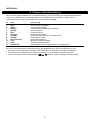 5
5
-
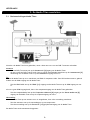 6
6
-
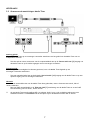 7
7
-
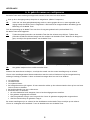 8
8
-
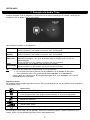 9
9
-
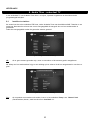 10
10
-
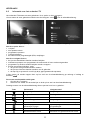 11
11
-
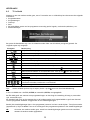 12
12
-
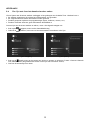 13
13
-
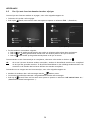 14
14
-
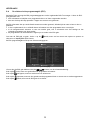 15
15
-
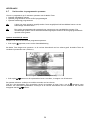 16
16
-
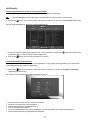 17
17
-
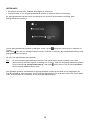 18
18
-
 19
19
-
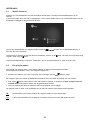 20
20
-
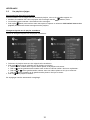 21
21
-
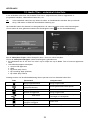 22
22
-
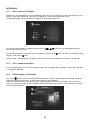 23
23
-
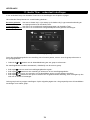 24
24
-
 25
25
-
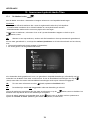 26
26
-
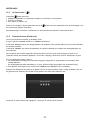 27
27
-
 28
28
-
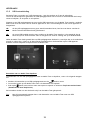 29
29
-
 30
30
-
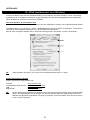 31
31
-
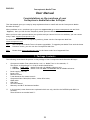 32
32
-
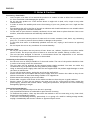 33
33
-
 34
34
-
 35
35
-
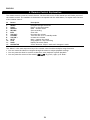 36
36
-
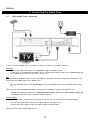 37
37
-
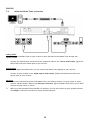 38
38
-
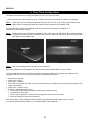 39
39
-
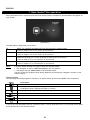 40
40
-
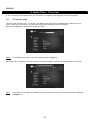 41
41
-
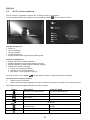 42
42
-
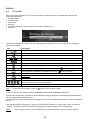 43
43
-
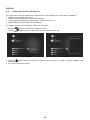 44
44
-
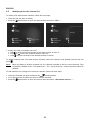 45
45
-
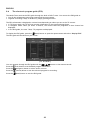 46
46
-
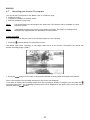 47
47
-
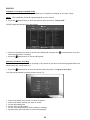 48
48
-
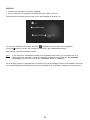 49
49
-
 50
50
-
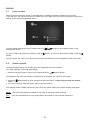 51
51
-
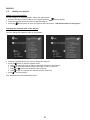 52
52
-
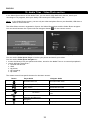 53
53
-
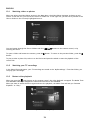 54
54
-
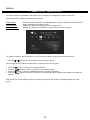 55
55
-
 56
56
-
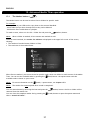 57
57
-
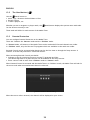 58
58
-
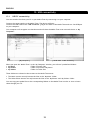 59
59
-
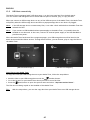 60
60
-
 61
61
-
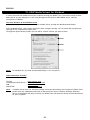 62
62
-
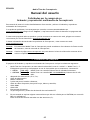 63
63
-
 64
64
-
 65
65
-
 66
66
-
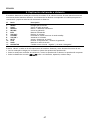 67
67
-
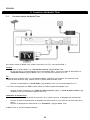 68
68
-
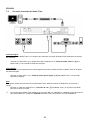 69
69
-
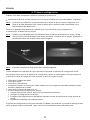 70
70
-
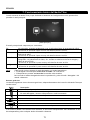 71
71
-
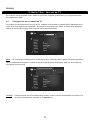 72
72
-
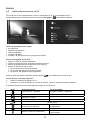 73
73
-
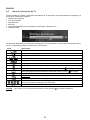 74
74
-
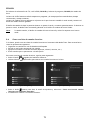 75
75
-
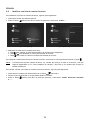 76
76
-
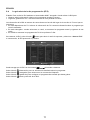 77
77
-
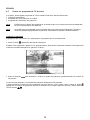 78
78
-
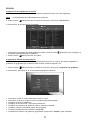 79
79
-
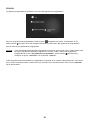 80
80
-
 81
81
-
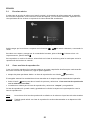 82
82
-
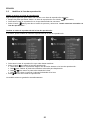 83
83
-
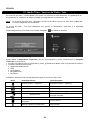 84
84
-
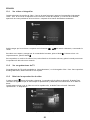 85
85
-
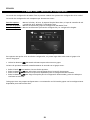 86
86
-
 87
87
-
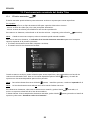 88
88
-
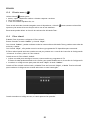 89
89
-
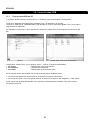 90
90
-
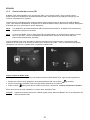 91
91
-
 92
92
-
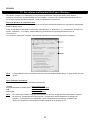 93
93
-
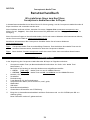 94
94
-
 95
95
-
 96
96
-
 97
97
-
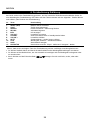 98
98
-
 99
99
-
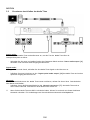 100
100
-
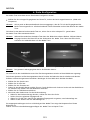 101
101
-
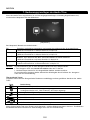 102
102
-
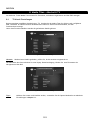 103
103
-
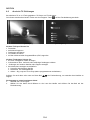 104
104
-
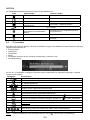 105
105
-
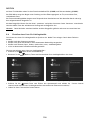 106
106
-
 107
107
-
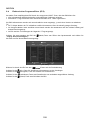 108
108
-
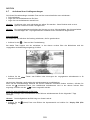 109
109
-
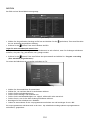 110
110
-
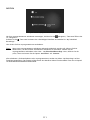 111
111
-
 112
112
-
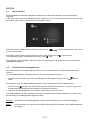 113
113
-
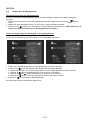 114
114
-
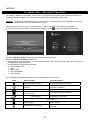 115
115
-
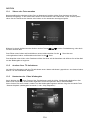 116
116
-
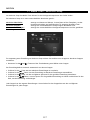 117
117
-
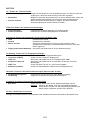 118
118
-
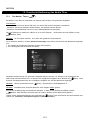 119
119
-
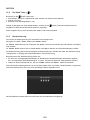 120
120
-
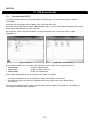 121
121
-
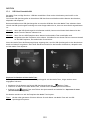 122
122
-
 123
123
-
 124
124
-
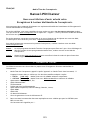 125
125
-
 126
126
-
 127
127
-
 128
128
-
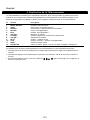 129
129
-
 130
130
-
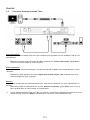 131
131
-
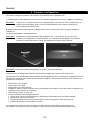 132
132
-
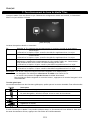 133
133
-
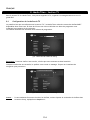 134
134
-
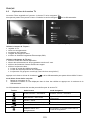 135
135
-
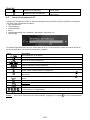 136
136
-
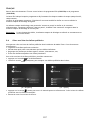 137
137
-
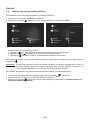 138
138
-
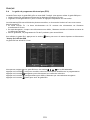 139
139
-
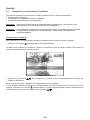 140
140
-
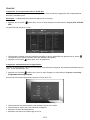 141
141
-
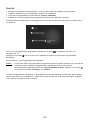 142
142
-
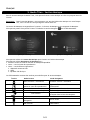 143
143
-
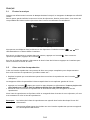 144
144
-
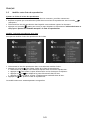 145
145
-
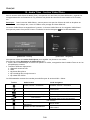 146
146
-
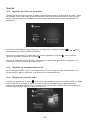 147
147
-
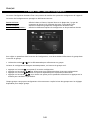 148
148
-
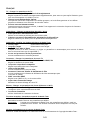 149
149
-
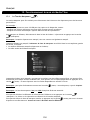 150
150
-
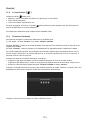 151
151
-
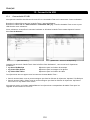 152
152
-
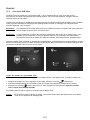 153
153
-
 154
154
-
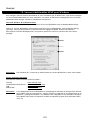 155
155
-
 156
156
-
 157
157
-
 158
158
-
 159
159
-
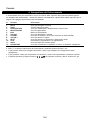 160
160
-
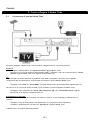 161
161
-
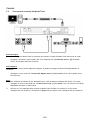 162
162
-
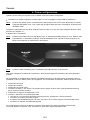 163
163
-
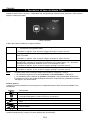 164
164
-
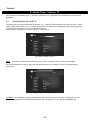 165
165
-
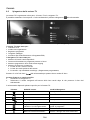 166
166
-
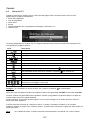 167
167
-
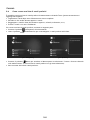 168
168
-
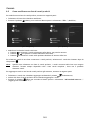 169
169
-
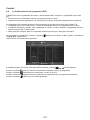 170
170
-
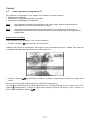 171
171
-
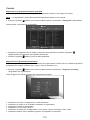 172
172
-
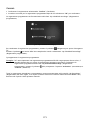 173
173
-
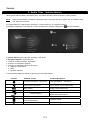 174
174
-
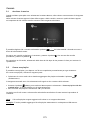 175
175
-
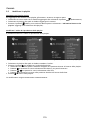 176
176
-
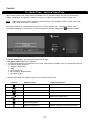 177
177
-
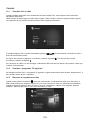 178
178
-
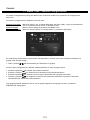 179
179
-
 180
180
-
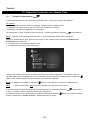 181
181
-
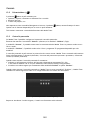 182
182
-
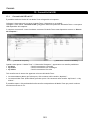 183
183
-
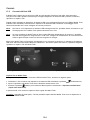 184
184
-
 185
185
-
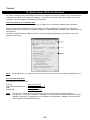 186
186
-
 187
187
-
 188
188
-
 189
189
-
 190
190
-
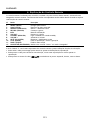 191
191
-
 192
192
-
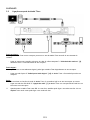 193
193
-
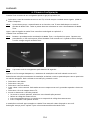 194
194
-
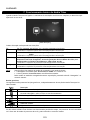 195
195
-
 196
196
-
 197
197
-
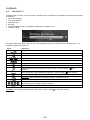 198
198
-
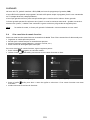 199
199
-
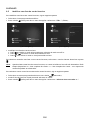 200
200
-
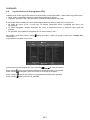 201
201
-
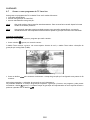 202
202
-
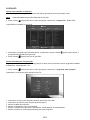 203
203
-
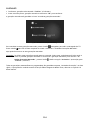 204
204
-
 205
205
-
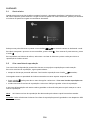 206
206
-
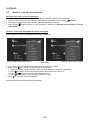 207
207
-
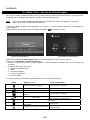 208
208
-
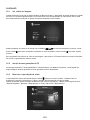 209
209
-
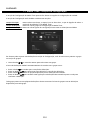 210
210
-
 211
211
-
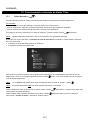 212
212
-
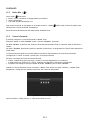 213
213
-
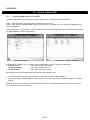 214
214
-
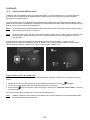 215
215
-
 216
216
-
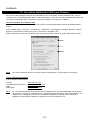 217
217
-
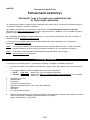 218
218
-
 219
219
-
 220
220
-
 221
221
-
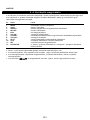 222
222
-
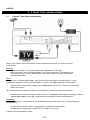 223
223
-
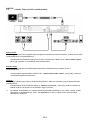 224
224
-
 225
225
-
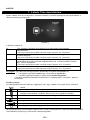 226
226
-
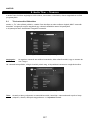 227
227
-
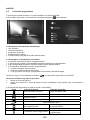 228
228
-
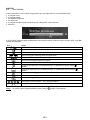 229
229
-
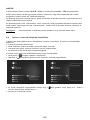 230
230
-
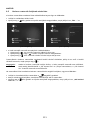 231
231
-
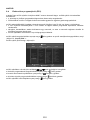 232
232
-
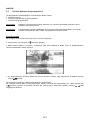 233
233
-
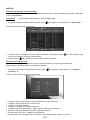 234
234
-
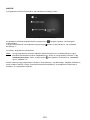 235
235
-
 236
236
-
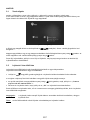 237
237
-
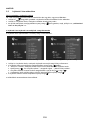 238
238
-
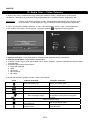 239
239
-
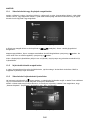 240
240
-
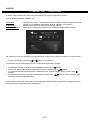 241
241
-
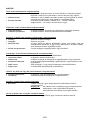 242
242
-
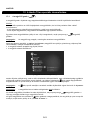 243
243
-
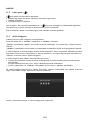 244
244
-
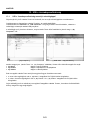 245
245
-
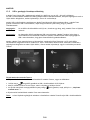 246
246
-
 247
247
-
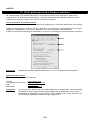 248
248
-
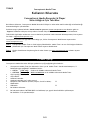 249
249
-
 250
250
-
 251
251
-
 252
252
-
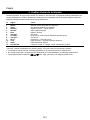 253
253
-
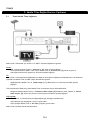 254
254
-
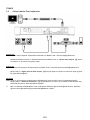 255
255
-
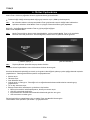 256
256
-
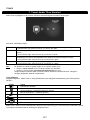 257
257
-
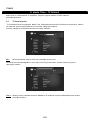 258
258
-
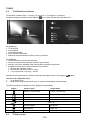 259
259
-
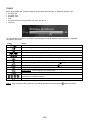 260
260
-
 261
261
-
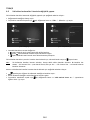 262
262
-
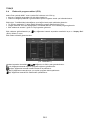 263
263
-
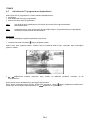 264
264
-
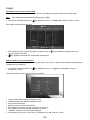 265
265
-
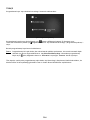 266
266
-
 267
267
-
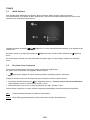 268
268
-
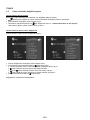 269
269
-
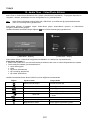 270
270
-
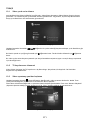 271
271
-
 272
272
-
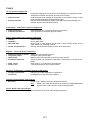 273
273
-
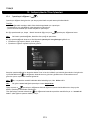 274
274
-
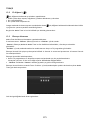 275
275
-
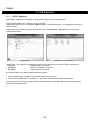 276
276
-
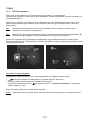 277
277
-
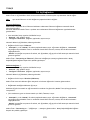 278
278
-
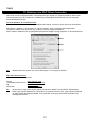 279
279
Conceptronic Media Titan Benutzerhandbuch
- Kategorie
- Digitale Mediaplayer
- Typ
- Benutzerhandbuch
- Dieses Handbuch ist auch geeignet für
in anderen Sprachen
- English: Conceptronic Media Titan User manual
- français: Conceptronic Media Titan Manuel utilisateur
- español: Conceptronic Media Titan Manual de usuario
- italiano: Conceptronic Media Titan Manuale utente
- Nederlands: Conceptronic Media Titan Handleiding
- português: Conceptronic Media Titan Manual do usuário
- Türkçe: Conceptronic Media Titan Kullanım kılavuzu
Verwandte Papiere
-
Conceptronic C54APT Bedienungsanleitung
-
Conceptronic CM3H Benutzerhandbuch
-
Conceptronic CM3S Benutzerhandbuch
-
Conceptronic CM3GD1T Benutzerhandbuch
-
Conceptronic Media Giant Pro, 750GB Benutzerhandbuch
-
Conceptronic CM3PVRD Benutzerhandbuch
-
Conceptronic CGIGA8 Benutzerhandbuch
-
Conceptronic C300RU_V3 Benutzerhandbuch
-
Conceptronic 640GB Network (LAN) HDD Installationsanleitung
Sonstige Unterlagen
-
Support Conceptronic Installationsanleitung
-
Bticino F458 Bedienungsanleitung
-
Teleco Televisore TSV20D Benutzerhandbuch
-
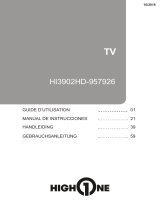 High One HI3902HD-VE Bedienungsanleitung
High One HI3902HD-VE Bedienungsanleitung
-
Philips DVDR3575H Benutzerhandbuch
-
Philips DVDR3590H/31 Benutzerhandbuch
-
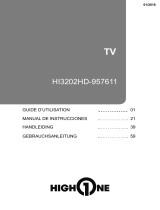 High One HI3202HD Bedienungsanleitung
High One HI3202HD Bedienungsanleitung
-
NAD T 785 Benutzerhandbuch
-
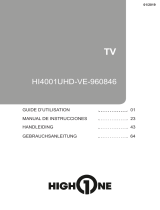 High One UHD 4K HI4001UHD-VE Bedienungsanleitung
High One UHD 4K HI4001UHD-VE Bedienungsanleitung
-
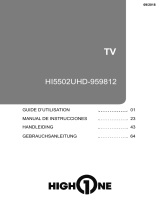 High One UHD 4K HI5502 UHD-VE Bedienungsanleitung
High One UHD 4K HI5502 UHD-VE Bedienungsanleitung